フォトショップを使った写真加工テクニックパート22 「裸体を金属的なボディーに加工」

アンドロイドのような金属的なボディーを作ります。
元画像の明度差によってメタリックなテクスチャが決まるので、陰影のはっきりした写真を選びましょう。
ステップ1

画像を用意し、”背景レイヤー”を”写真レイヤー”にします。
次に自動選択ツールで、黒い背景となる余白部分を選択し、delateキーで削除します。
ステップ2

次にイメージメニュー→色調補正→色の置き換え、で許容量を最大にし、スポイドでお茶の液体の部分をクリックします。
レイヤーパレットの”透明ピクセルをロック”をチェックし、フィルターメニュー→ぼかし→ぼかし(ガウス)を実行します。
これを複製し、”クロム”レイヤー”として非表示にしておきます。
ステップ3

写真レイヤーを選択し、イメージメニュー→色調補正→グラデーションマップ「クロム」を実行します。
ステップ4

次にクロムレイヤーを選択し、描画色と背景色を初期の「黒と白」にし、フィルタメニュー→スケッチ→クロムを上記画像の設定で適用します。
ステップ5

レイヤーパレットで「描画モード:ハードライト」「不透明度:35%」に変更します。
次にイメージメニュー→色調補正→明るさ・コントラストを上記画像の設定で適用します。
ステップ6

新規”背景色”レイヤーを最背面に追加し、描画色「白」で塗りつぶします。
さらに新規”反射”レイヤーを最前面に追加します(上記画像参照)
ステップ7

反射レイヤーに、グラデーションツールで「描画色から透明、円形」を選択し、「描画色:白」にして、光が滲んだような効果を描き加え、金属的な印象に仕上げれば完成です。